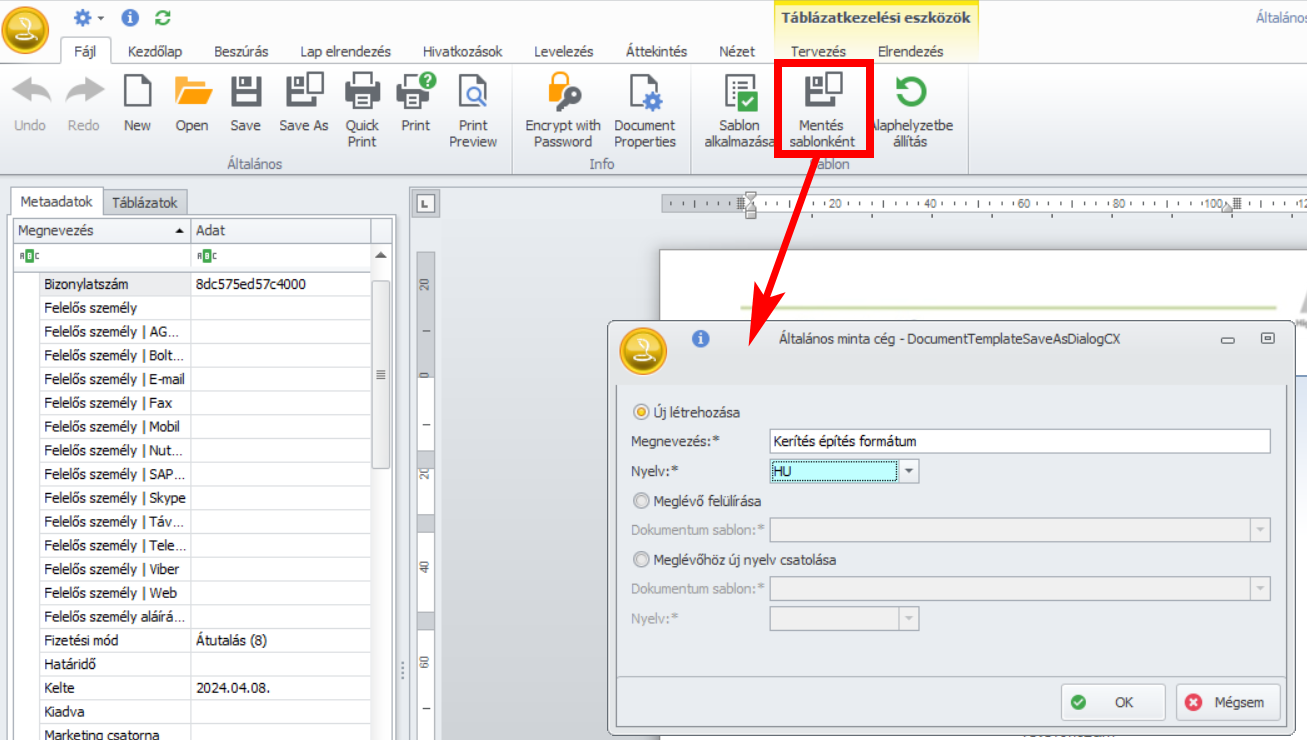Ajánlat sablonok kezelése
Tartalomjegyzék
A 2024.2-es programverziótól a modern ajánlatíró ablakot használva lehőségünk van Word-szerű szövegszerkesztőben ajánlat dokumentumsablonokat létrehozni, melyek:
- megjelenésükben a felhasználó cég arculatába illenek, hiszen szinte az összes, a Word-ben is megtalálható elem használható: képek, formátumok, táblázatok, stílusok, etc
- dinamikusan, az ajánlat adattartalmából generálódnak
- akár ajánlatonként is külön szerkeszthetők, bővíthetők
- távnyomtatással vagy emailen közvetlenül a CobraConto.Net-ből küldhetők az érdeklődőknek
Metaadatok
Alapismeretek
Metaadatoknak nevezzük azokat az adatokat, melyek az ajánlatokon szereplő adatokat képviselik, elhelyezésükkel a sablonon pedig kijelöljük, hogy az ajánlatokon megadott konrét adat majd az ajánlati dokumentum szövegébe hova, milyen formázással töltődjön be. Ezek csoportjait:
- Ajánlat fejadatok: pl. bizonylatszám, határidő, felelős személy adatai, projekt, stb
- Jellemzők: a sablonok natívan is tartalmaznak rengeteg felhasználható metaadatot, de továbbiak is vehetők fel jellemzők formájában
- Partner: az ajánlatot kérő partner adatainak csoportja, vagyis azonosítók, címek, kommunikációs csatornák, kapcsolattartó, stb
- Saját cég: az ajánlatot kiadó szervezet rögzített adatai, így bankszámlák, adószámok, címek, kommunikációs csatornák, stb
A metaadatok és jellemzők a sablon szerkesztésekor az aktuális ajánlat alapján kapnak értéket, a szerkesztőben az üres metaadatok is láthatók, hogy azokat is elhelyezhessük a sablonon, hiszen lehet, hogy egy ajánlaton nem szerepel például projekt megnevezés, de lehet, hogy máshol meg ki lesz töltve ez az adat.
A szerkesztő bal oldalán helyet kapó metaadat lista tehát mindig mutatja a konkrét ajánlatból származó adatot is az azt képviselő metaadat neve mellett. Az ajánlat fejadatait tartalmazó csoport:
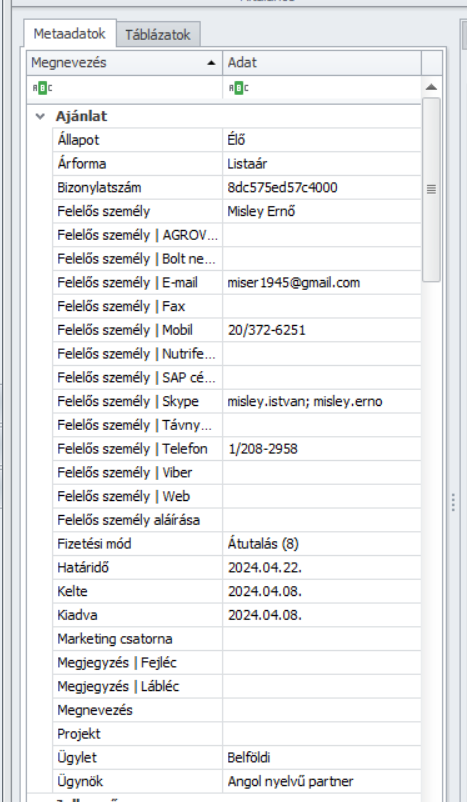
Látható, hogy a felelős személynek nincs Fax adata, míg email címe van rögzítve a rendszerben. Ennek ellenére a Fax is elhelyezhető a sablonon, de csak olyankor fog adat megjelenni a helyén, ha az adott ajánlaton olyan felelős személy szerepel, akinél meg van adva a Fax kommunikációs csatorna értéke.
Használatuk
Akár új, akár meglévő dokumentumot szerkesztünk, a bal oldali listából tudjuk drag n’ drop (húzd és ejtsd) módon a dokumentumban elhelyezni a kívánt metaadatot:
Amint észrevehető, azonnal megjelenik a dokumentumon a metaadat által képviselt konkrét érték. A Levelezés fülön található [View merged data] gombot kikapcsolva, láthatóvá válnak a dokumentumra helyezett metaadatok nevei, melyeket <<metadat név>> formában láthatunk:
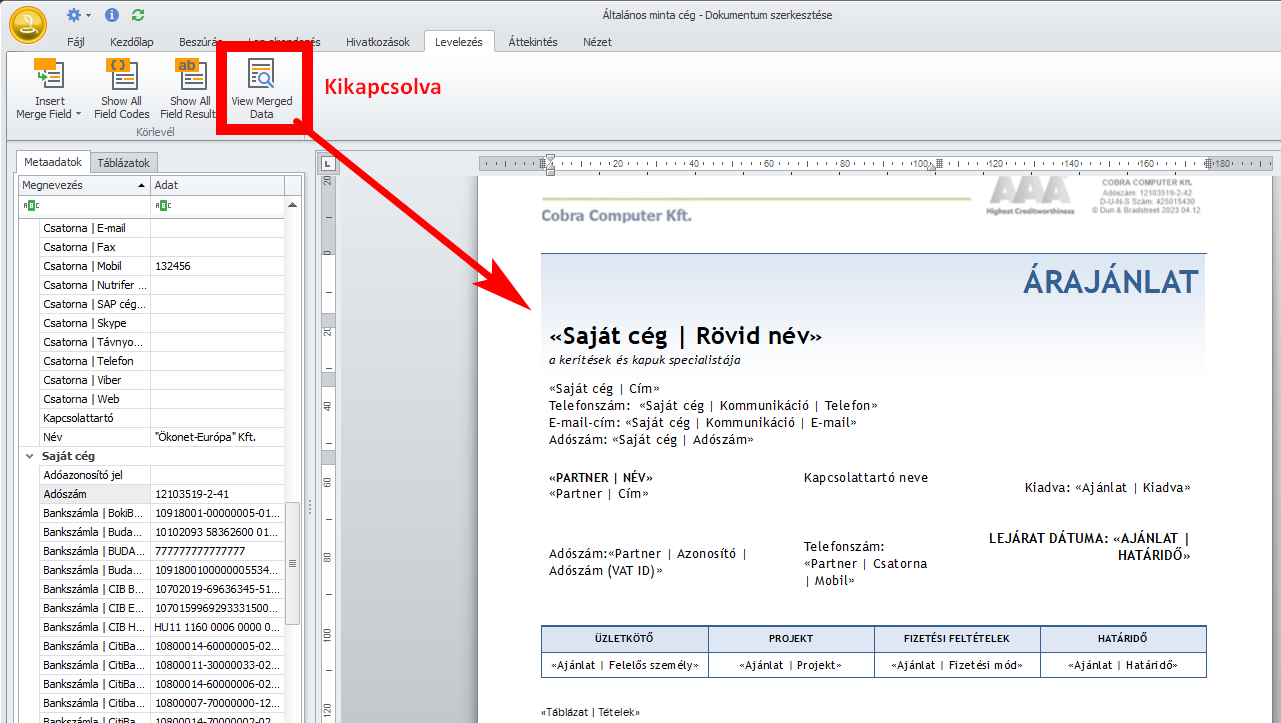
Létrehozás, szövegszerkesztés
Új vagy meglévő ajánlati dokumentumot létrehozni illetve szerkeszteni a modern ajánlatíró ablakról indulva tudunk. Amennyiben az alternatívához már van rendelve sablon, akkor a [Dokumentum szerkesztése] gomb hatására az fog megnyílni, amennyiben nincs, segítségképp egy alapértelmezett, gyári sablont kapunk.
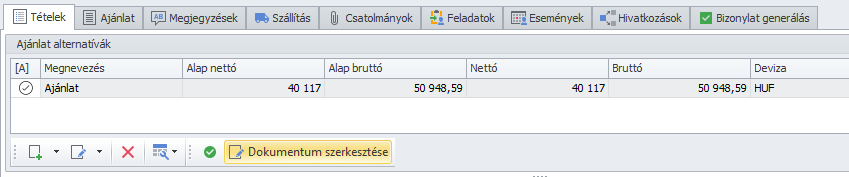 A gyári sablont bátran egészítsük ki metaadatokkal, gyakorolhatjuk rajt a szerkesztést is:
A gyári sablont bátran egészítsük ki metaadatokkal, gyakorolhatjuk rajt a szerkesztést is:
Az [Alaphelyzetbe állítás] gombbal mindig visszatérhetünk a gyári állapotra:
Az ajánlat sablon szövegét egy Word-szerű szerkesztőben tudjuk létrehozni, formázni. Alapértelmezetten egy álló A4-es formátumot kapunk, melynek margói, tájolása a Lap elrendezés fülön változtatható meg:
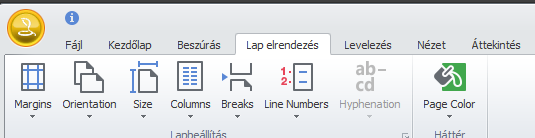
A szövegformázás Wordből is ismert eszközei a Kezdőlap fülön találhatók:

A kívánt szöveget kézzel is beírhatjuk a sablonba, másolhatjuk is más dokumentumból és beilleszthetjük, majd a statikus szöveget kiegészítjük a metaadatokkal és táblázatokkal, melyek értékeit dinamikusan tölti fel a rendszer a konkrét ajánlat alapján:
Vagy, ahogy majd a következő fejezetben láthatjuk, már korábban létrehozott Word dokumentumunkat is megnyithatjuk a Fájl fülön az Open gombbal.
A formázott és megfelelő metaadatokkal felvértezett dokumentumot elmenthetjük sablonként, hogy később más ajánlatokon is felhasználható legyen:
Létrehozás meglévő Word dokumentum alapján
Gyakori, hogy cégünk már egy-több jól bejáratott formátumban, de Wordben készíti az ajánlatait, mivel esztétikailag vagy adattartalmilag a gyárilag szállított formátumok nem felelnek meg az igényeknek. Ezt a Word dokumentumot is felhasználhatjuk, mint a sablon alapját.
Lépések:
- A modern ajánlatíró ablakon valamely alternatíva kijelölése után kattintsunk a [Dokumentum szerkesztése] gombra:

- A megjelenő dokumentum szerkesztőben válasszuk a Megnyitás / Open lehetőséget és tallózzuk be a sablon alapjának szánt dokumentumot:
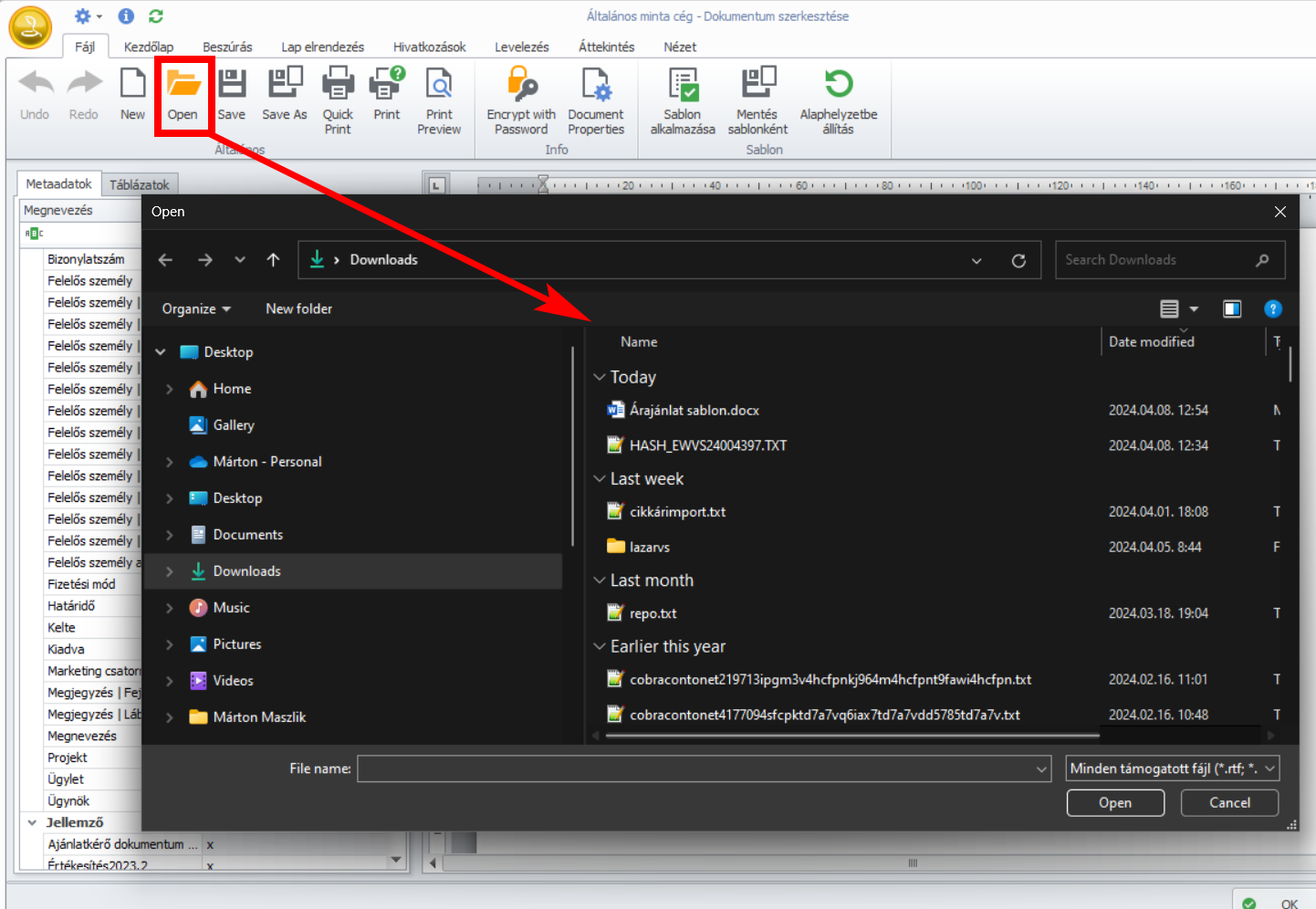
- A dokumentum betöltődik a szerkesztőbe. Ezután elhelyezhetjük rajta a kívánt metaadatokat és táblázatokat a bal oldali listából. Pl.:
Természetesen a dokumentumba kerülő adatok az aktuális ajánlatból töltődnek ki.
- Mentsük sablonként a létrehozott formátumot, melyet innentől bármelyik ajánlatunk kiadásakor használhatunk, mivel a behúzott metaadatok és táblázatok mindig az aktuális ajánlatból töltődnek fel.